Come recuperare SMS cancellati da HUAWEI
Hai cancellato per sbaglio alcuni messaggi dal tuo smartphone Huawei e ora sei disperato perché non sai come recuperarli? Da quel che mi sembra di capire, non avevi effettuato alcun backup degli SMS in questione, vero? Allora devi solo incrociare le dita e sperare che la porzione di memoria su cui erano ospitati i messaggi che ora vorresti recuperare non sia stata occupata da altri dati: in tal caso, adoperando delle app o dei programmi per il recupero dati, potresti riuscire nel tuo intento. In caso contrario, invece, mi spiace, ma dovrai rinunciare all’idea di poter recuperare i messaggi e prendere per buona questa lezione, cominciando ad effettuare dei backup regolari dei dati presenti sul tuo smartphone.
Adesso però non fasciarti la testa prima di rompertela: prenditi qualche minuto di tempo libero, analizza con attenzione le soluzioni che sto per proporti e cerca di individuare quella più adatta a te. Segui, dunque, le indicazioni che sto per fornirti e incrocia le dita affinché i tuoi messaggi siano ancora lì, pronti per essere recuperati. Come facilmente intuibile, meno si usa lo smartphone e minori sono le probabilità di andare a sovrascrivere le porzioni di memoria su cui erano gli SMS cancellati, pertanto ti invito a non scaricare app, navigare online o compiere altre attività con il cellulare prima di tentare il recupero degli SMS.
Tutto chiaro? Bene, allora direi che è il momento di mettere da parte le chiacchiere e di passare all’azione vedendo come recuperare SMS cancellati da Huawei. Io per il tutorial ho utilizzato un P9 Lite equipaggiato con Android 6.0, ma le soluzioni indicate nel tutorial sono valide per tutti i modelli di smartphone dell’azienda cinese e per tutte le versioni di Android. Buona lettura e in bocca al lupo per la tua “missione” di oggi!
Indice
- Informazioni preliminari
- App per recuperare SMS cancellati da Huawei
- Programmi per recuperare SMS cancellati da Huawei
- Altre soluzioni utili
Informazioni preliminari

Prima di entrare nel vivo del tutorial, è opportuno fare un paio di precisazioni importanti. In primis, alcune delle soluzioni per il recupero dati di cui ti parlerò nel corso del tutorial necessitano del root, cioè della procedura che permette di “sbloccare” i dispositivi Android andando a bypassare le restrizioni standard del sistema e consentendo l’esecuzione di operazioni e app che normalmente non sarebbero consentiti (tra cui il recupero di dati cancellati dalla memoria dello smartphone).
La procedura in questione non è difficile da attuare, ma è abbastanza lunga e, cosa ancora più importante, può portare alla cancellazione dei dati presenti sul dispositivo (se si deve effettuare lo sblocco del bootloader), oltre che alla decadenza della garanzia. Se vuoi saperne di più, leggi il mio tutorial su come sbloccare un dispositivo Huawei.
Altra cosa importante da sottolineare (anzi, da ribadire, visto che te ne ho già parlato a inizio post) riguarda il fatto che usando lo smartphone, si rischia di sovrascrivere i messaggi da recuperare, quindi di andare ad occupare con altri dati la porzione di memoria su cui erano ospitati gli SMS cancellati. Ciò significa che l’utilizzo delle app per il recupero dati che funzionano direttamente sullo smartphone è più “rischiosa” rispetto all’utilizzo di software per PC (benché anche questi ultimi possano aggiungere del nuovo software sul telefono). Detto questo, direi che possiamo davvero passare all’azione!
App per recuperare SMS cancellati da Huawei
Se vuoi recuperare gli SMS cancellati da uno smartphone Huawei senza dover collegare il dispositivo al computer, ecco quello che fa per te, cioè delle app che puoi installare e usare direttamente su Android.
EaseUS MobiSaver
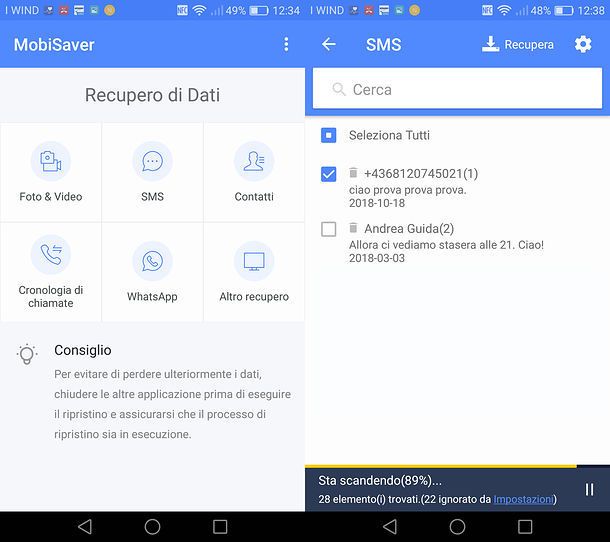
Fra le tante app di recupero dati che ho avuto modo di provare, EaseUS MobiSaver è una di quelle che mi ha restituito i risultati migliori. Controparte mobile di un celebre software di recupero dati per computer, permette di recuperare, oltre ai messaggi, anche foto, contatti, cronologia chiamate, chat di WhatsApp e altri dati, purtroppo però non è gratis.
EaseUS MobiSaver permette di recuperare gratuitamente i file JPG ed MP4 ma, per quanto riguarda gli SMS, permette solo di visualizzarli e non di esportarli. Per esportarli, richiede l’effettuazione di un acquisto in-app di 6,49 euro. Il root non è indispensabile per il suo funzionamento in merito agli SMS, mentre si rende utile per il recupero di foto e video (in quanto serve una scansione più “profonda” della memoria del telefono).
Fatte queste doverose precisazioni, apri la pagina del Play Store dedicata ad EaseUS MobiSaver sul tuo smartphone Huawei e pigia sul pulsante Installa. Dopodiché avvia l’app e, se hai un terminale sottoposto alla procedura di root, pigia sul pulsante Concedi per conferire a quest’ultima i diritti di amministrazione (ed effettuare quindi una scansione più “profonda” della memoria del dispositivo).
Arrivato a questo punto, pigia sul pulsante SMS, consenti a EaseUS MobiSaver di accedere agli SMS rispondendo Consenti agli avvisi che compaiono sullo schermo e attendi qualche secondo, finché la scansione non arriva alla fine.
A scansione ultimata, puoi leggere le conversazioni trovate dall’applicazione, facendo tap sui loro titoli, ed esportarle, pigiando sul pulsante Recupera collocato in alto a destra (operazione, disponibile solo dopo aver acquistato la versione completa di EaseUS MobiSaver).
Programmi per recuperare SMS cancellati da Huawei
Adesso passiamo ai programmi per computer che consentono di recuperare gli SMS cancellati dai dispositivi Huawei mettendosi in comunicazione con questi ultimi. Cosa serve per utilizzarli? Il cavo USB fornito in dotazione con il telefono e un po’ di tempo libero!
Jihosoft Android Data Recovery (Windows/macOS)
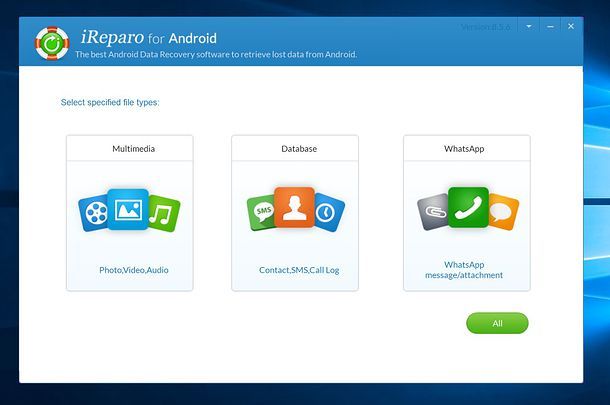
Jihosoft Android Data Recovery è un programma per Windows e macOS che consente di recuperare messaggi, contatti, chat di WhatsApp, foto e video dai dispositivi Android. Non necessita del root per funzionare, ma è a pagamento: costa 49,95$, tuttavia è disponibile in una versione di prova gratuita che consente di visualizzare l’anteprima completa degli SMS recuperabili (senza poterli però esportare).
Se t’interessa provare il programma, collegati al suo sito Internet ufficiale, clicca sulla scheda Windows o sulla scheda Mac (a seconda del sistema operativo che utilizzi sul tuo computer) e pigia sul pulsante Download che compare in basso: in questo modo partirà il download del pacchetto d’installazione del software.
A download completato, se utilizzi un PC Windows, apri il file .exe che hai ottenuto e clicca sui pulsanti Sì e OK. Apponi, dunque, il segno di spunta accanto alla voce I accept the agreement e porta a termine il setup cliccando prima sul bottone Next per quattro volte consecutive e poi su Install e Finish.
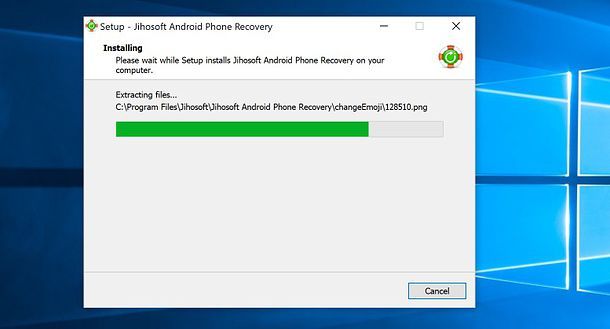
Se hai un Mac, invece, per installare Jihosoft Android Data Recovery devi aprire il pacchetto pkg che hai scaricato da Internet e cliccare prima sul pulsante Continua per due volte consecutive e poi su Installa. Dopodiché devi digitare la password del tuo account utente su macOS e devi premere su Installa software e Sposta per concludere il setup.
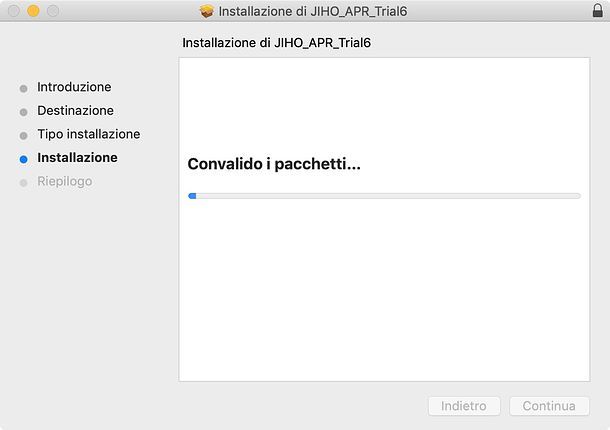
Ad installazione completata, collega lo smartphone dal quale intendi recuperare i messaggi cancellati al computer e attiva la modalità debug USB su quest’ultimo: se non sai di cosa si tratta, sappi che è una modalità speciale per il collegamento dei dispositivi Android al computer e, per attivarla, devi prima abilitare la visualizzazione delle “Opzioni sviluppatore” sul tuo smartphone.
Vai quindi nel menu Impostazioni > Info sul telefono e premi sulla voce Numero di serie (o Numero buid) per sette volte consecutive. Dopodiché vai in Impostazioni > Opzioni sviluppo e metti il segno di spunta accanto alla voce debug USB.
Fatto ciò, avvia Jihosoft Android Data Recovery sul computer e clicca sul pulsante Contact, SMS, Call log di Jihosoft Android Data Recovery. Sullo smartphone compariranno delle richieste relative al debug USB: rispondi in maniera affermative ad esse e metti il segno di spunta accanto all’opzione per memorizzare la scelta. Dopodiché clicca sul pulsante Start di Jihosoft Android Data Recovery per avviare la ricerca degli SMS cancellati.
Dopo qualche secondo, sullo schermo del telefono dovrebbe comparire una richiesta di backup: scegli se accettare o meno, dopodiché torna sul computer e premi su Yes e Start per avviare la scansione della memoria dello smartphone.
Missione compiuta! Adesso non ti rimane che attendere la fine della scansione, selezionare la voce Messages dalla barra laterale di Jihosoft Android Data Recovery e cliccare sui messaggi che intendi visualizzare.
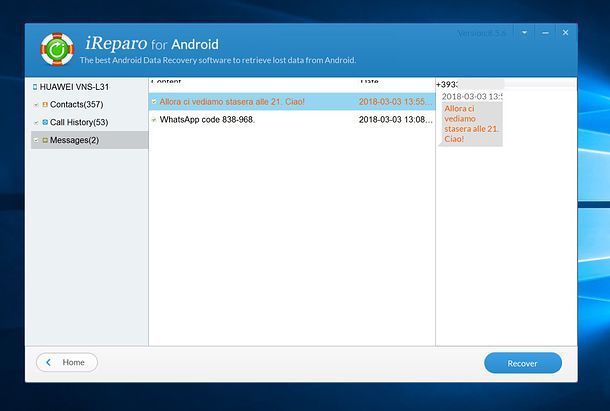
Se hai acquistato la versione completa del programma e quindi puoi anche esportare gli SMS selezionati, clicca sul pulsante Recover (in basso a destra) per completare l’operazione.
Nota: Jihosoft Android Data Recovery può cancellare l’app SuperSu dai dispositivi sottoposti alla procedura di root. Per sistemare la situazione, basta reinstallare l’applicazione dal Play Store o da Recovery.
EaseUS MobiSaver for Android (Windows)
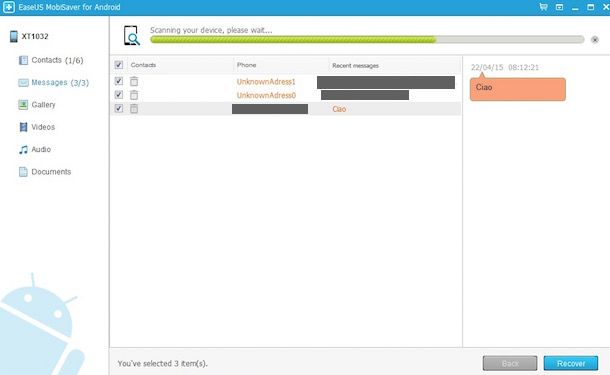
Qualora Jihosoft Android Data Recovery non dovesse soddisfare le tue aspettative, puoi rivolgerti a EaseUS MobiSaver for Android, la versione desktop dell’applicazione per smartphone di cui ti ho parlato prima. È disponibile solo per Windows e ha la limitazione di poter esportare un solo file alla volta tra quelli selezionati. (alimenti bisogna passare alla versione Pro, che costa 36,95 euro). Inoltre richiede la presenza del root. Permette di recuperare non solo SMS, ma anche foto, video, contatti, chat di WhatsApp e altri dati.
Per scaricarlo sul tuo PC, collegati al suo sito Internet ufficiale e clicca sul pulsante Scarica gratis. A download completato, apri il file .exe ottenuto clicca prima su Sì e poi su OK. Apponi, quindi, il segno di spunta accanto alla voce I accept the agreement e concludi il setup cliccando prima sul pulsante Next per quattro volte consecutive e poi su Install, Installa e Finish. Deseleziona la voce Partecipate in the Costumer Experience Improvement Program per non inviare statistiche d’uso ad EaseUS.
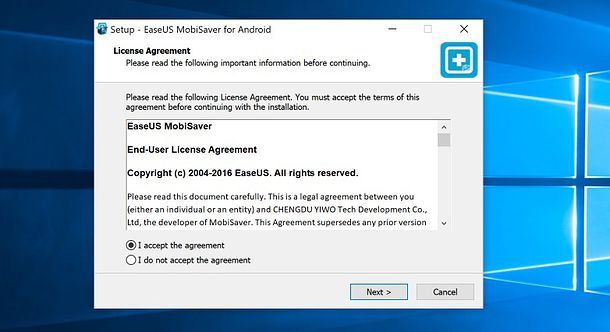
Adesso non ti resta che collegare il telefono al computer, attivare il debug USB (come ti ho spiegato nel capitolo dedicato a Jihosoft Android Data Recovery) e avviare EaseUS MobiSaver. Quando vedi comparire il nome dello smartphone nella finestra del programma, clicca sul pulsante Start, rispondi in maniera affermativa ai messaggi relativi a debug USB e root che compaiono sul cellulare e spunta la voce Consenti sempre da questo computer per memorizzare la scelta effettuata.
Una volta completata la scansione dello smartphone, seleziona la voce Messages dalla barra laterale di EaseUS MobiSaver for Android, apponi metti il segno di spunta accanto al titolo del messaggio che intendi recuperare (in formato HTML, quindi come pagina Web) e clicca sul pulsante Recover. Scegli, infine, la cartella in cui esportare il messaggio e dai Invio.
Altre soluzioni utili
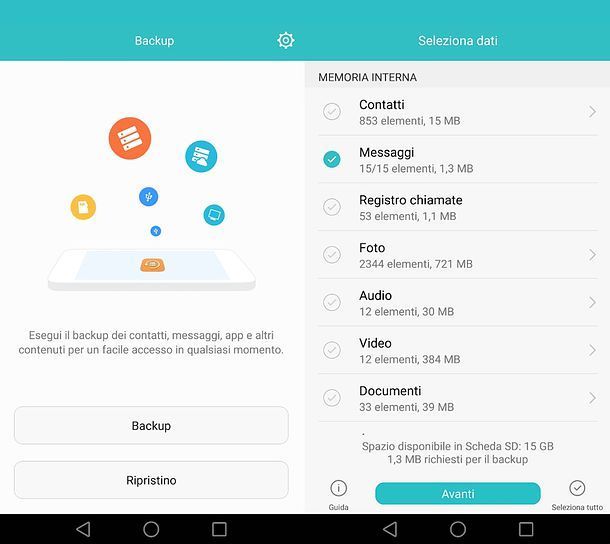
Che tu sia riuscito a recuperare gli SMS cancellati dal tuo smartphone o meno, è importante che tu non commetta nuovamente lo stesso errore, rischiando di perdere per sempre informazioni importanti. Ti suggerisco, dunque, di ritagliarti un po’ di tempo libero e di seguire il mio tutorial su come fare backup Huawei, all’interno del quale ti ho segnalato una serie di app e di programmi per PC che consentono di salvare i dati del proprio device (sia in locale che sul cloud) e di ripristinarli all’occorrenza.
Tra le migliori soluzioni di questo tipo, ti consiglio di provare innanzitutto Huawei Backup per Android e HiSuite per Windows e macOS, che sono le soluzioni ufficiali di Huawei per i backup dei dati. Dopodiché, ti consiglio di dare un’occhiata a soluzioni terze come SMS Backup & Restore (un’ottima app gratuita che permette di effettuare il backup e il ripristino degli SMS, di cui ti ho parlato approfonditamente in questo mio tutorial) e Titanium Backup (app tuttofare che permette di eseguire il backup delle app e dei rispettivi dati, di cui ti ho parlato in quest’altra guida). Fallo e non dovrai più sudare freddo in caso di cancellazione accidentale di un SMS!

Autore
Salvatore Aranzulla
Salvatore Aranzulla è il blogger e divulgatore informatico più letto in Italia. Noto per aver scoperto delle vulnerabilità nei siti di Google e Microsoft. Collabora con riviste di informatica e cura la rubrica tecnologica del quotidiano Il Messaggero. È il fondatore di Aranzulla.it, uno dei trenta siti più visitati d'Italia, nel quale risponde con semplicità a migliaia di dubbi di tipo informatico. Ha pubblicato per Mondadori e Mondadori Informatica.






